最近学习python,想要做一个project练习,代码到处拷贝很麻烦,于是重新使用gitHub,这里整理了一下,适用于我自己的情况的步骤说明
1、先注册登录 gitHub、在本地下载安装 git 软件
2、设置密钥
1)打开 git bash, 执行: ssh-keygen -t rsa -C "2319175156@qq.com" 注:把其中的email改成你自己注册的email
然后将密钥保存到自己指定的、或者默认的目录下,如果已有的,最好选择覆盖使用最新的,成功后类似这样的:
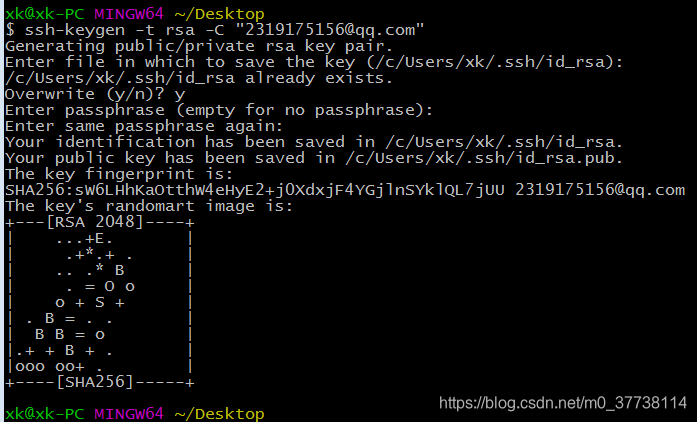
2)进入 gitHub 个人主页,点击右上角,选择settings -> SSH...->new ssh key, 然后把密钥文件:id_rsa.pub 里面的内容全部复制粘贴到 key 文本框, title自己自定义:
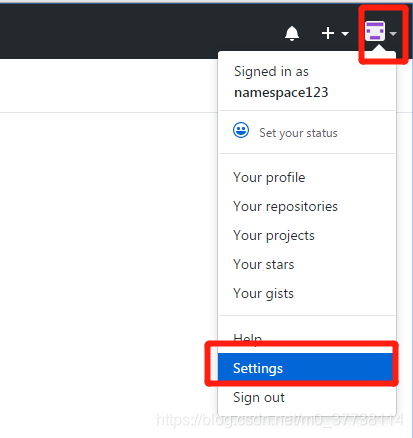
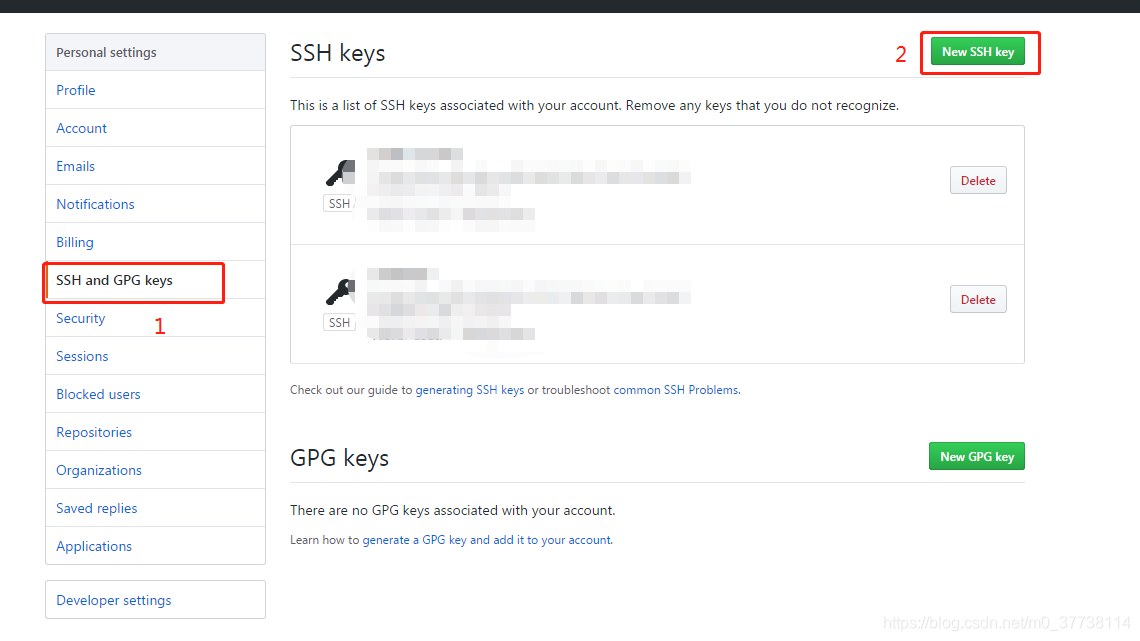
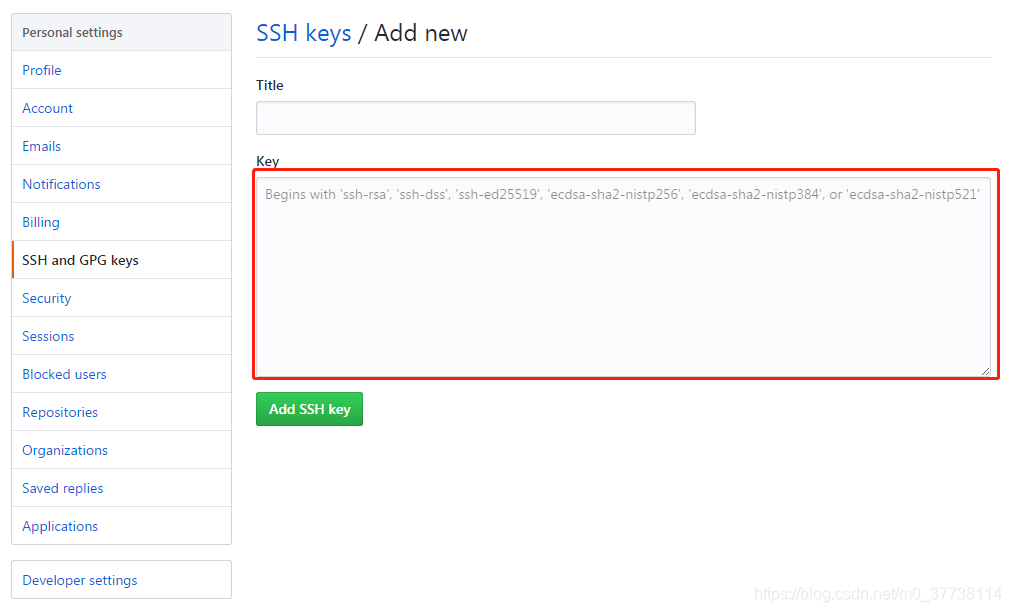
3、进入 git bash, 执行: ssh -T git@github.com
正确执行:

如果忽略了第2步骤,则会显示如下报错信息,只要把第2步骤弄下就解决了:
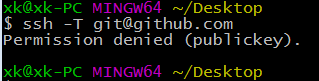
4、继续执行命令:(记得把以下命令行的邮箱改成自己的邮箱、用户名改成自己的用户名哦)
git config --global user.name "namespace123"
git config --global user.email "2319175156@qq.com"
5、第一次提交项目
1)cd 项目目录下,如:cd E:/Workspaces/Python/awesome-python3-webapp
2)git init # 初始化
3)git add . # 添加当前目录文件,后面的点不要忘记
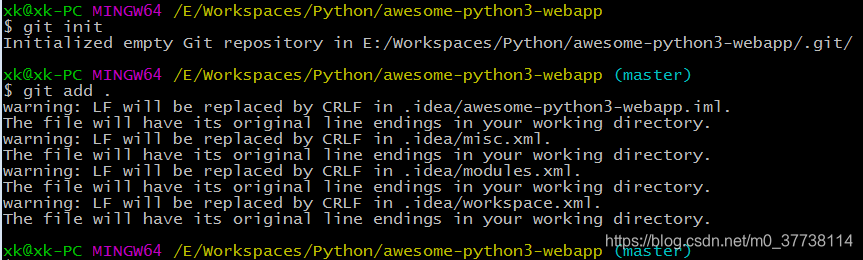
4) git commit -m "第一次提交" # 提交说明一定要有哦,否则会报错,提交说明随便写
成功界面:
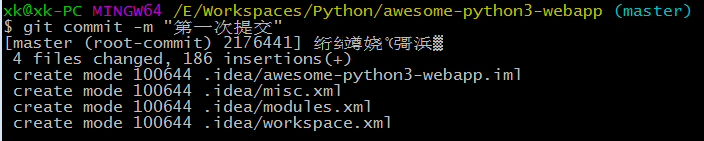
6、后面的网址要复制自己的项目主页网址哦
git remote add origin https://github.com/namespace123/awesome-python3-webapp
7、git checkout master # 查看是不是在master状态下
8、执行最后两个步骤的时候可能要输入密码,这里就是自定义对应密码的地方
进入settings界面,点击 developer setting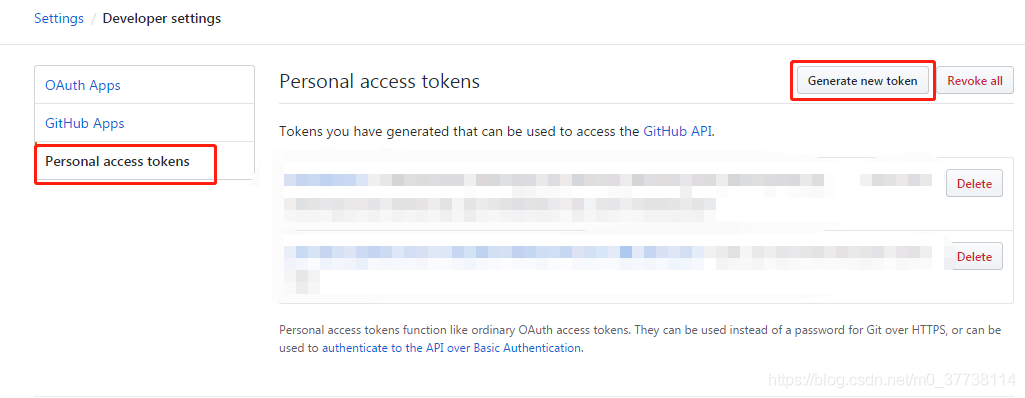
9、push之前一定要先 pull
git pull origin master 如果出错,则执行:git pull origin master --allow-unrelated-histories
git push origin master
10、惊喜地发现有些编译器上面自带了提交代码功能,但是提交之后还要打开 git bash ,重复第9步骤的两个命令才能成功上传到 gitHup 上面








 本文详细介绍如何通过GitHub进行代码同步,包括设置密钥、配置Git、初始化项目、添加及提交文件等关键步骤,并针对常见错误给出了解决方案。
本文详细介绍如何通过GitHub进行代码同步,包括设置密钥、配置Git、初始化项目、添加及提交文件等关键步骤,并针对常见错误给出了解决方案。

















 2131
2131

 被折叠的 条评论
为什么被折叠?
被折叠的 条评论
为什么被折叠?










